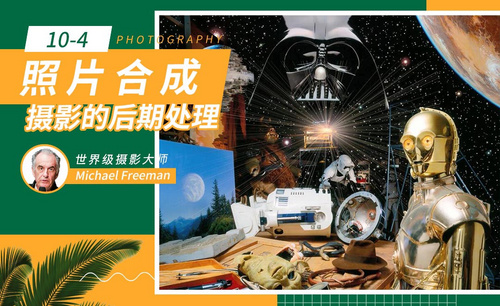照片处理工具
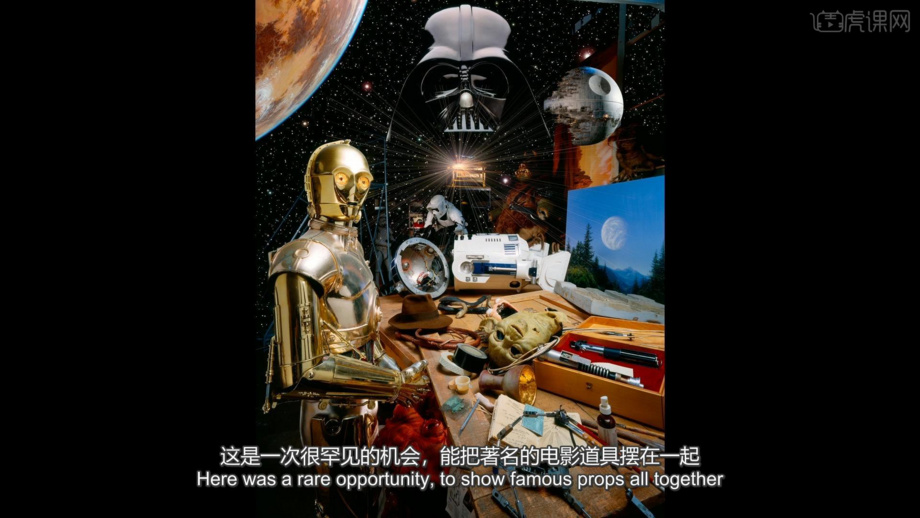
很多拍摄的照片要想制作成特殊的效果,这就需要进行摄影后期处理,拍摄的两张照片要想进行合成处理,就要借助一些摄影照片处理工具才能完成,接下来小编给大家分享的是照片处理工具怎么进行照片合成。
1.将两张完全不同的照片合成为一张,让成品看上去更真实,这是后期很常用的技能。这里的照片我将不同影片中出现的道具摆放在一起。
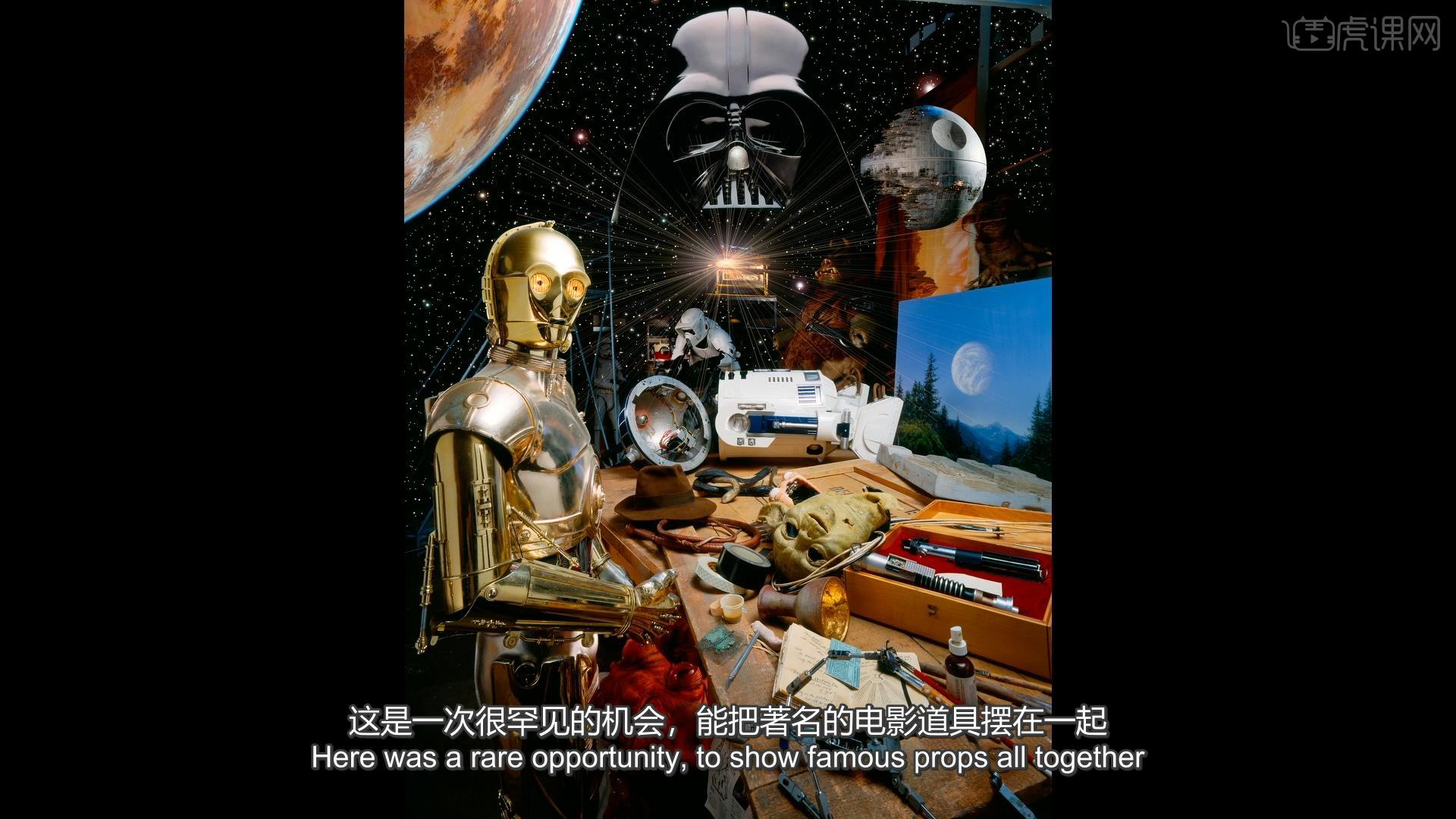
2.将所有的物体摆放到图像当中,先进行一个简单的合成摆放。
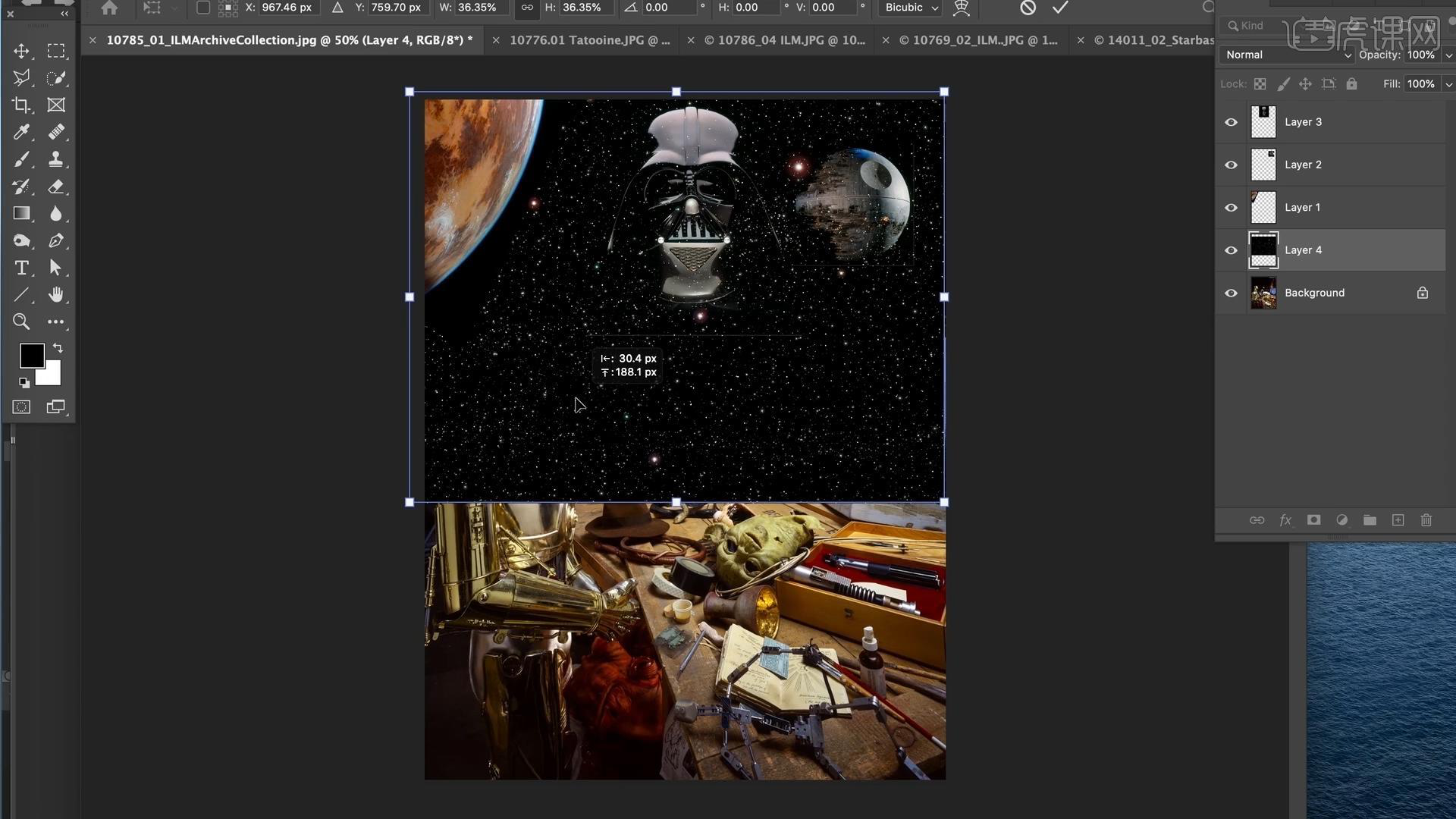
3.接着对物体进行抠图,先使用【钢笔工具】绘制选区,接着羽化边缘转为选区,点击快速蒙版添加【高斯模糊】。
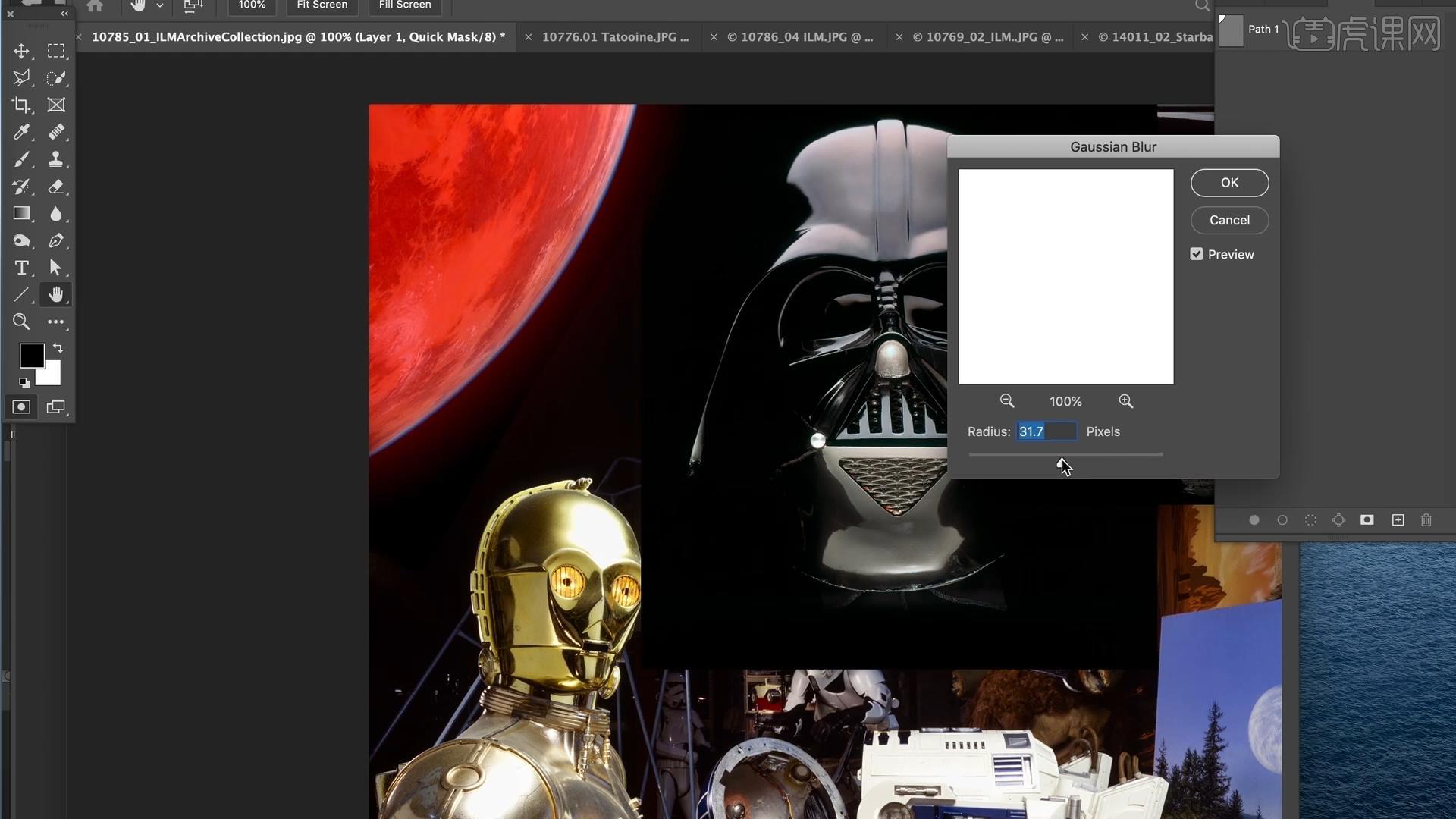
4.使用【橡皮擦】清除达斯维达头盔上周围的黑色背景。
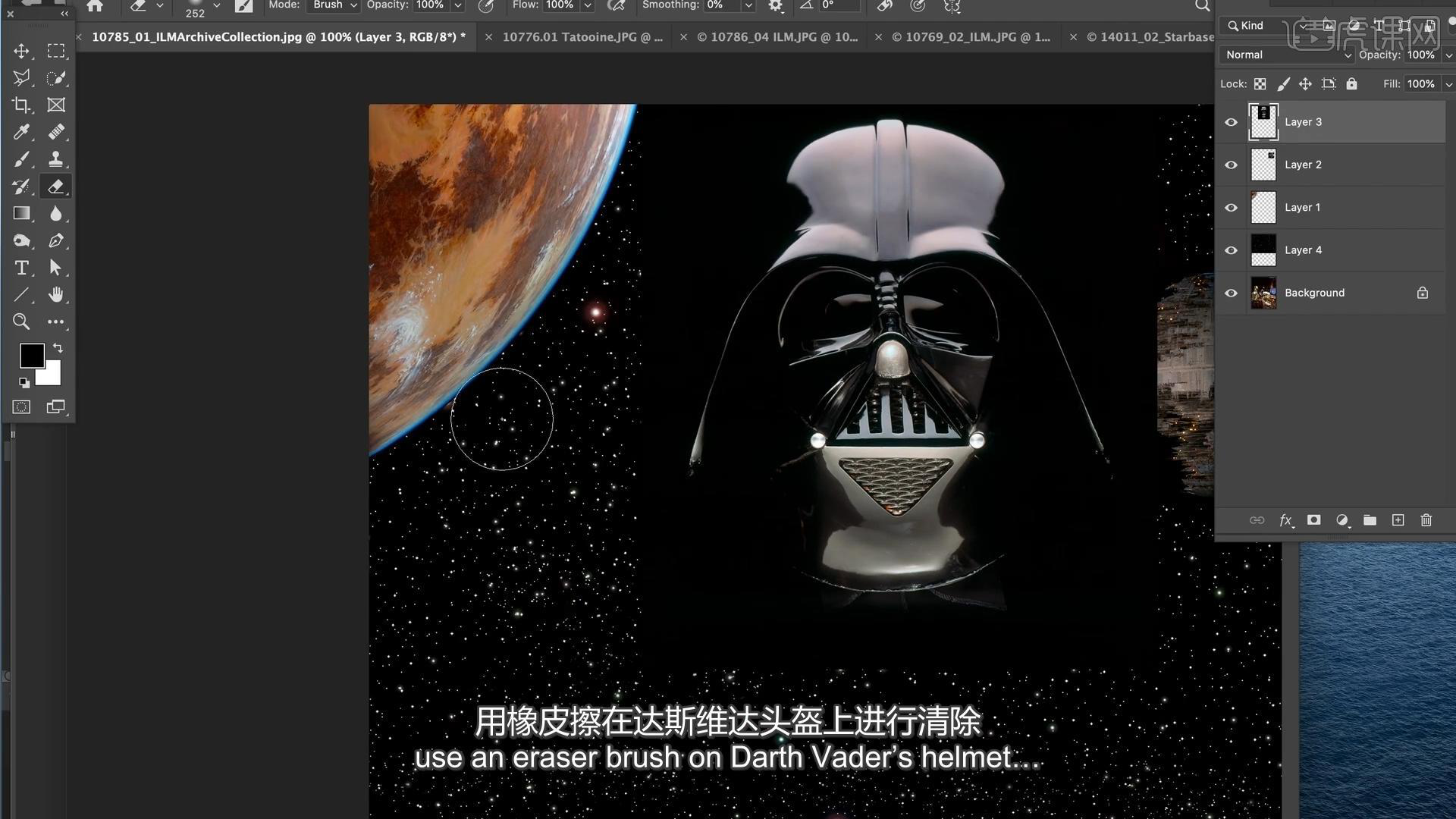
5.使用抠图功能可以将周围稍微擦除,在精确要求下你需要将物件抠成一个选区,有很多抠图工具,不过路径工具更能够确保精确度。

6.打开案例图,使用【路径工具】-【快速选择工具】,使用钢笔工具点击边缘不停地点击拖拽。
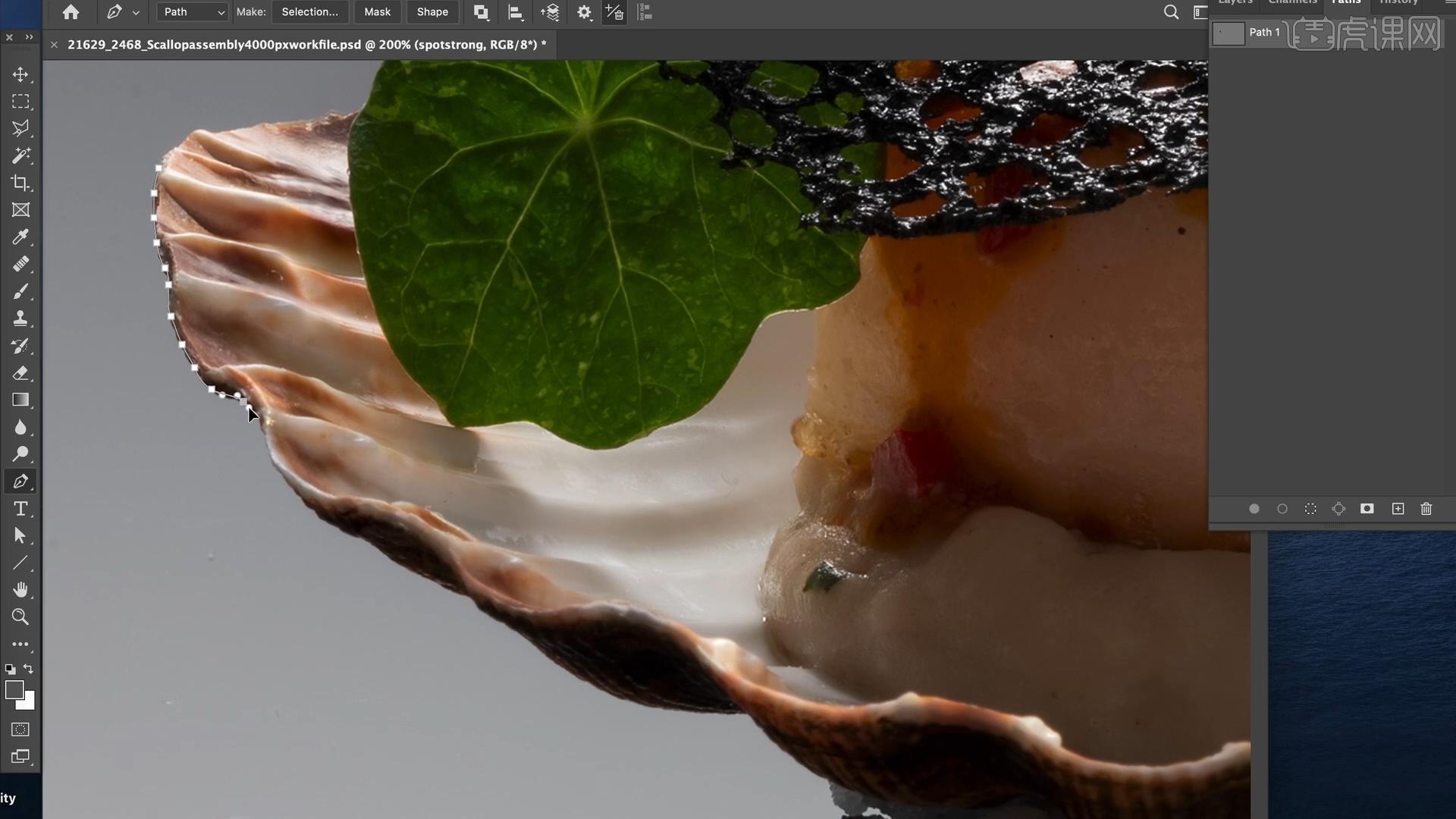
7.来到不规则的部分可以使用【快速选择工具】选择所有的选区。
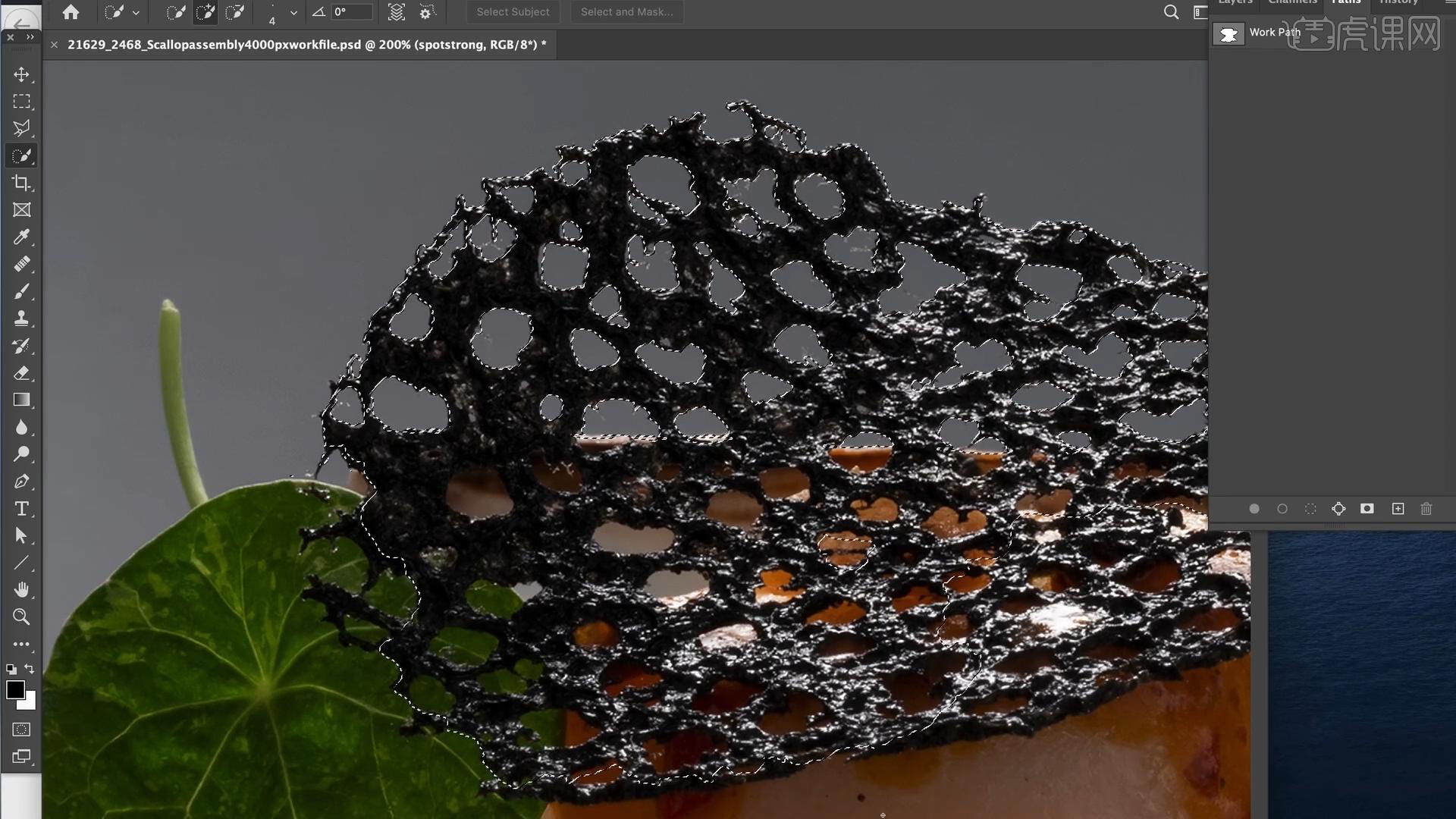
8.抠图合成,将抠出的选区复制到目标的背景或场景中,比如食物素材可以直接摆放,然后添加阴影等效果。

9.来看这个案例,将飞行器进行抠图后,摆放到太空背景当中,接着将地球与太空背景的边缘擦除。
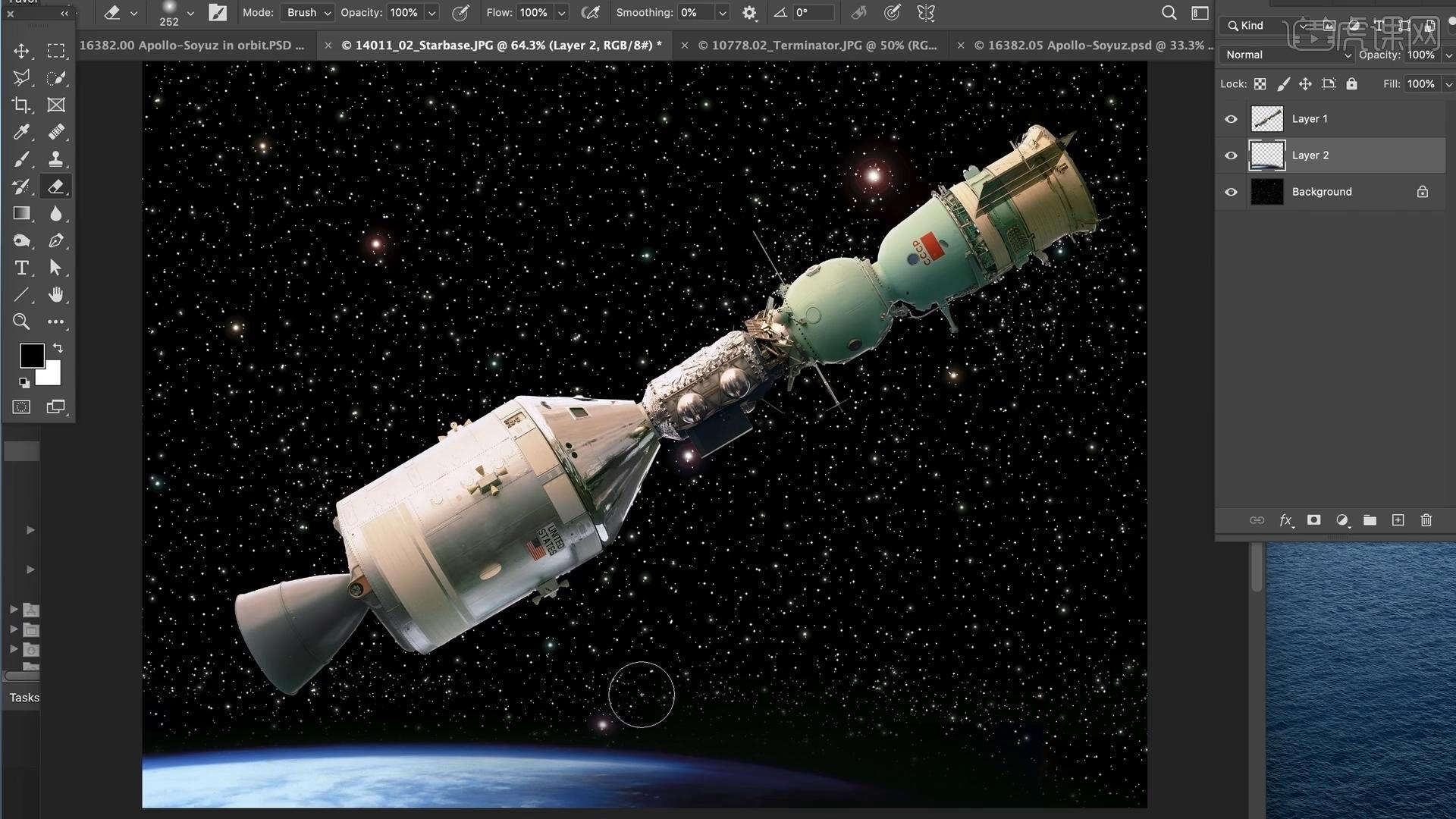
10.总结一下后期制作,【修复和擦除】、【外观】、【LUT应用】、【分层光照】、【拼接】、【合成】。
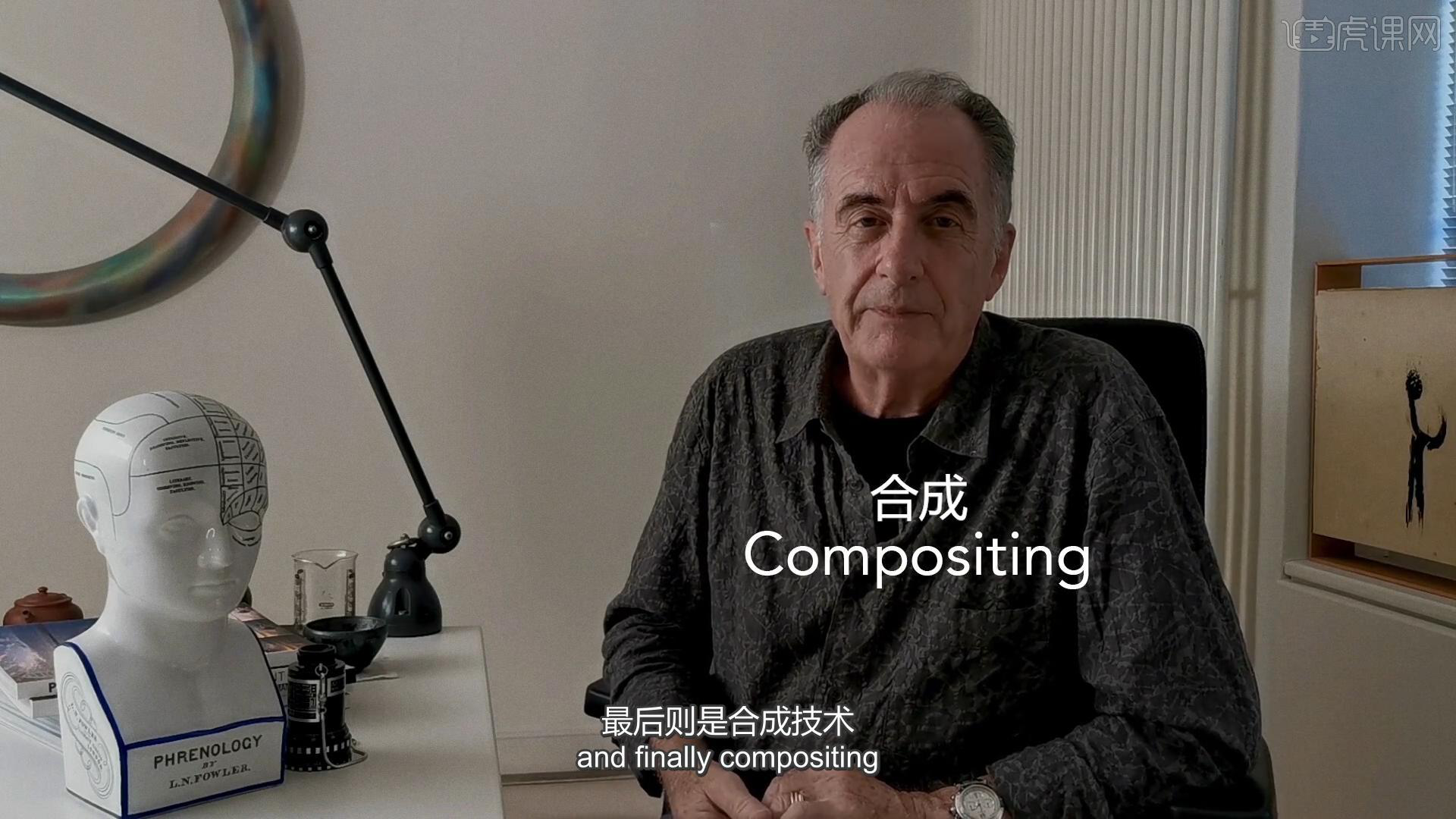
11.【抠图】是在合成中不可缺少的过程。
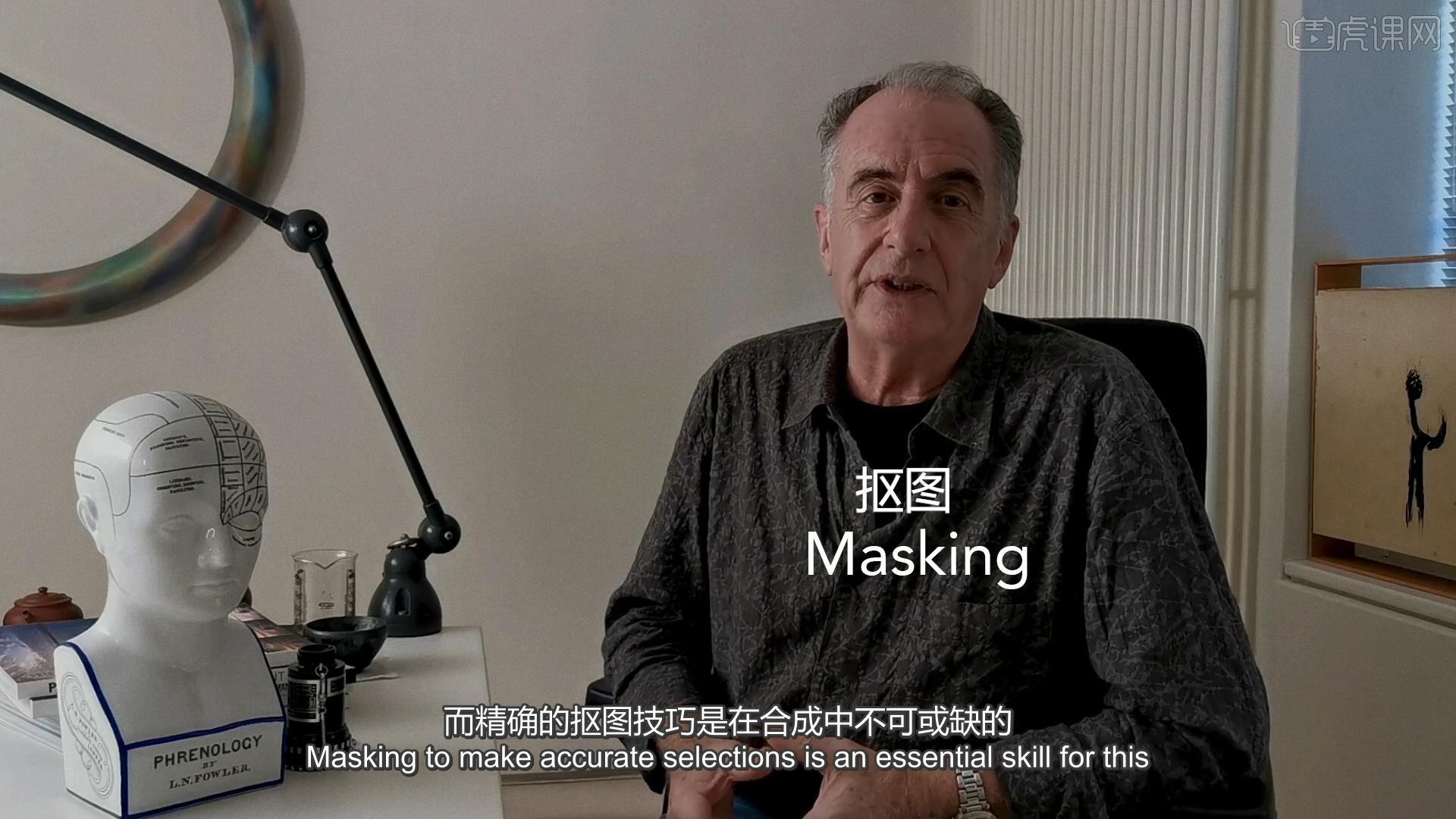
上边介绍的就是照片处理工具怎么进行照片合成的方法和步骤,拍摄的照片可以进行很多的效果操作,呈现出让大家眼前一亮的效果,照片拍摄的好坏,会受很多方面的影响,要想制作更多的效果,还要会一些综合的摄影操作工具的使用。
很多拍摄的照片要想制作成特殊的效果,这就需要进行摄影后期处理,拍摄的两张照片要想进行合成处理,就要借助一些摄影照片处理工具才能完成,接下来小编给大家分享的是照片处理工具怎么进行照片合成。
1.将两张完全不同的照片合成为一张,让成品看上去更真实,这是后期很常用的技能。这里的照片我将不同影片中出现的道具摆放在一起。
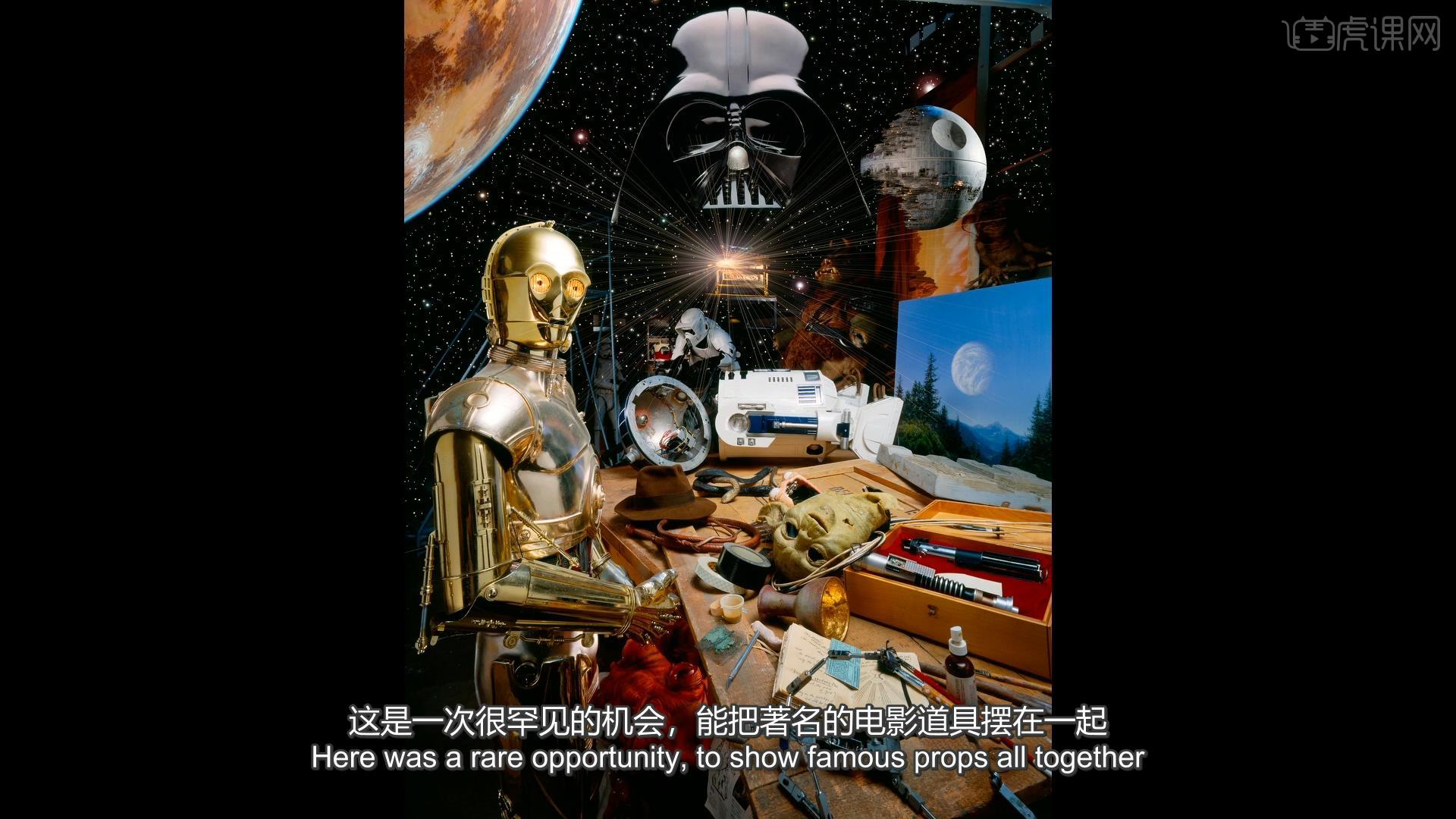
2.将所有的物体摆放到图像当中,先进行一个简单的合成摆放。
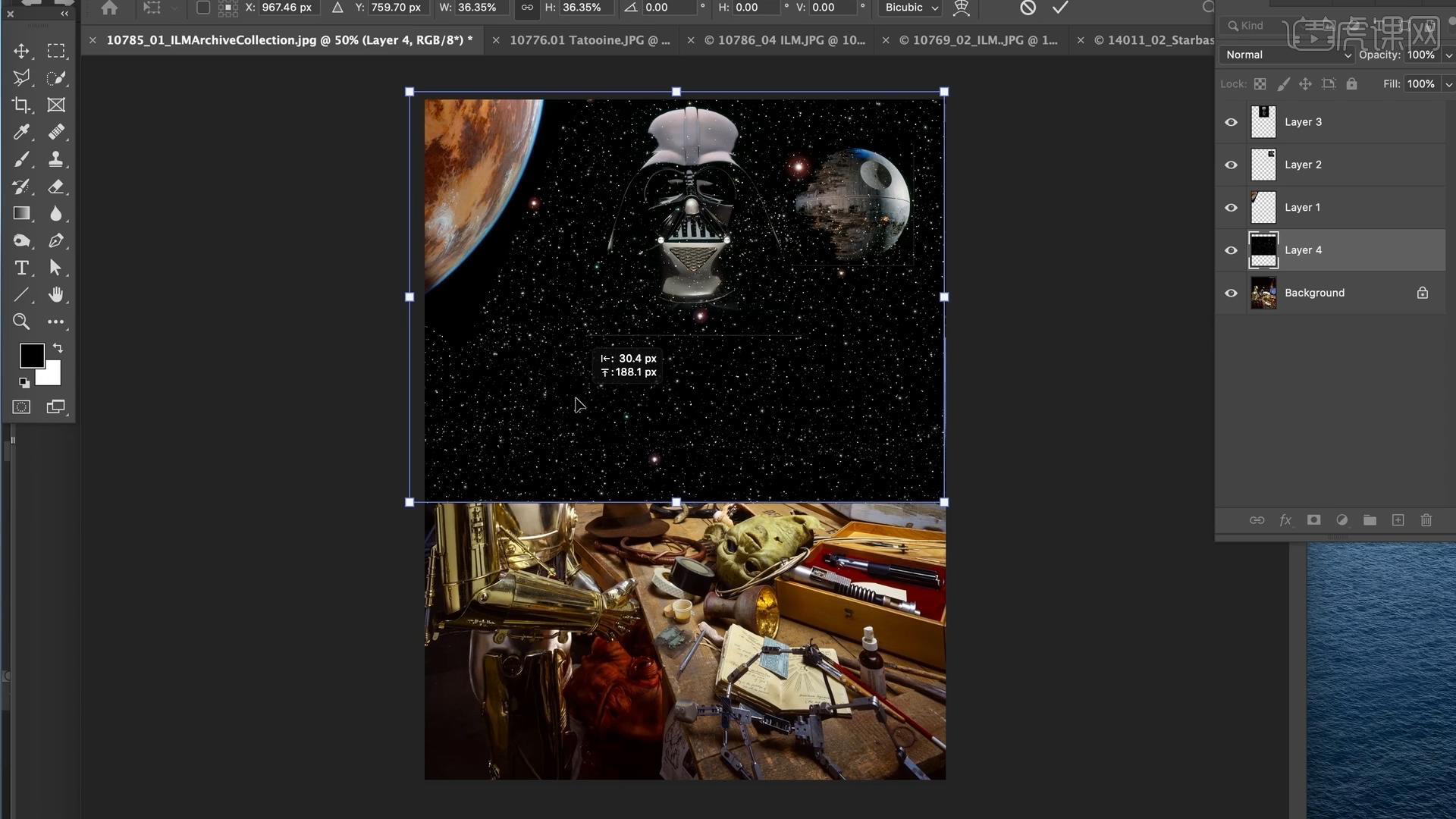
3.接着对物体进行抠图,先使用【钢笔工具】绘制选区,接着羽化边缘转为选区,点击快速蒙版添加【高斯模糊】。
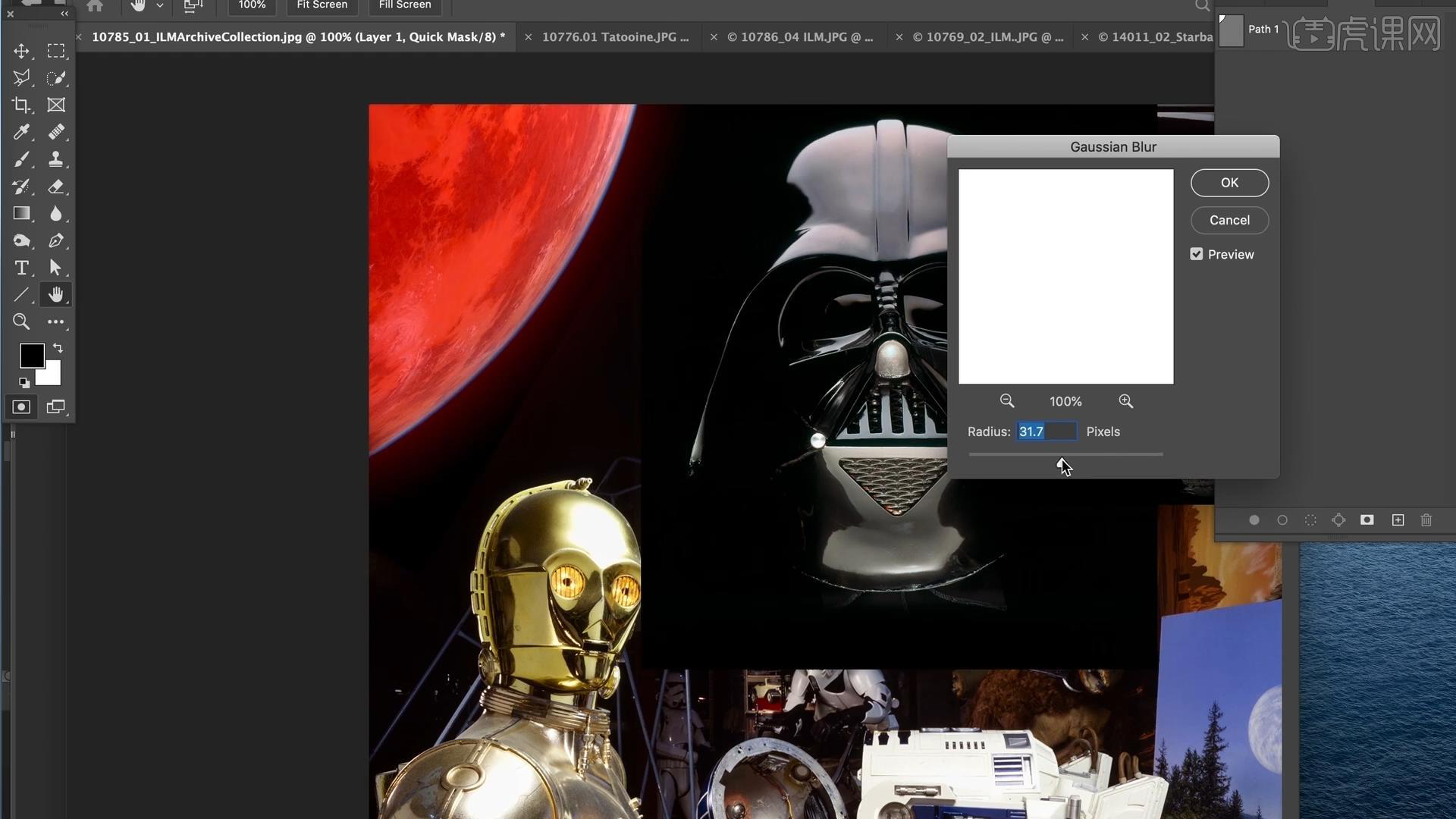
4.使用【橡皮擦】清除达斯维达头盔上周围的黑色背景。
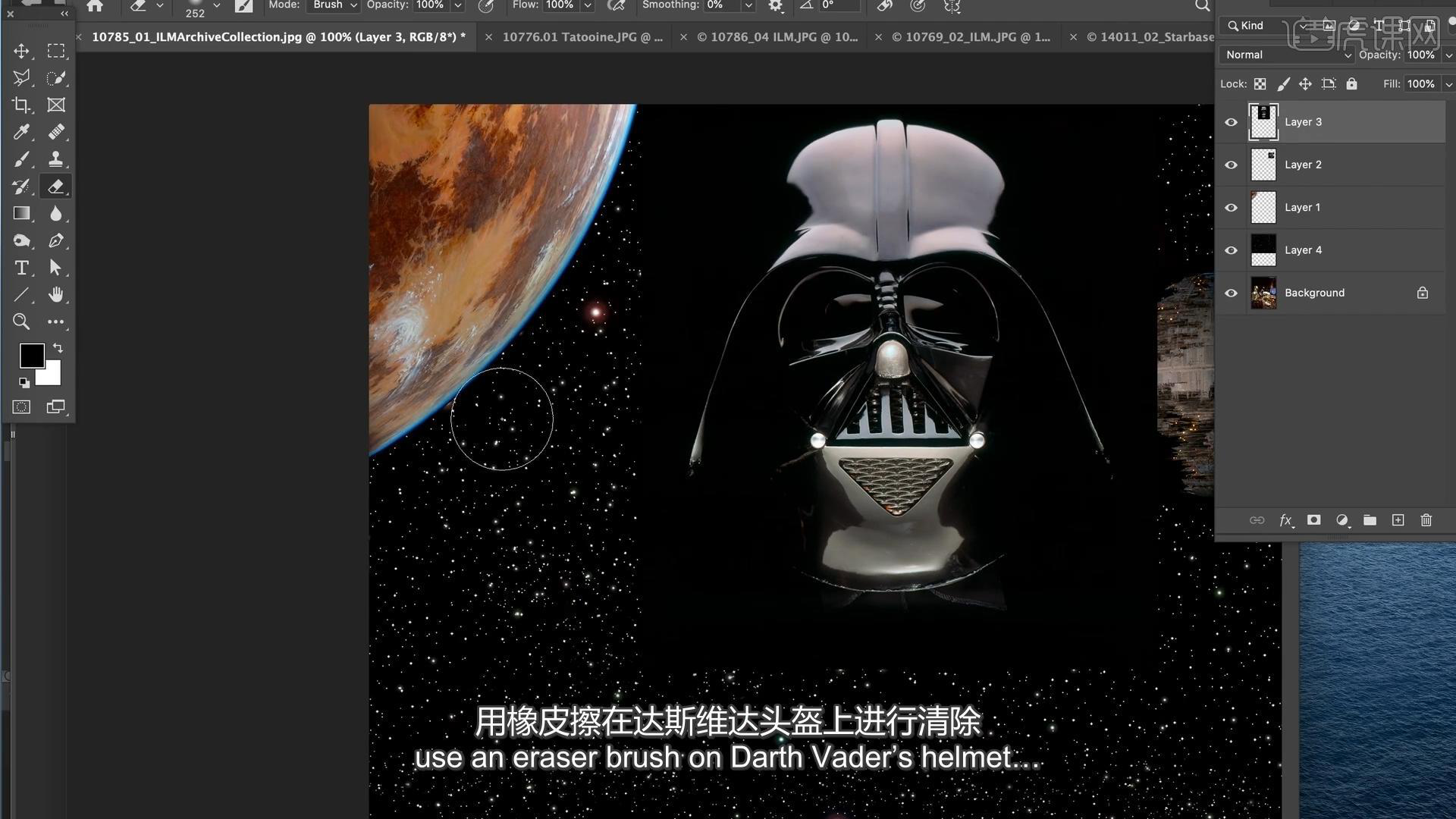
5.使用抠图功能可以将周围稍微擦除,在精确要求下你需要将物件抠成一个选区,有很多抠图工具,不过路径工具更能够确保精确度。

6.打开案例图,使用【路径工具】-【快速选择工具】,使用钢笔工具点击边缘不停地点击拖拽。
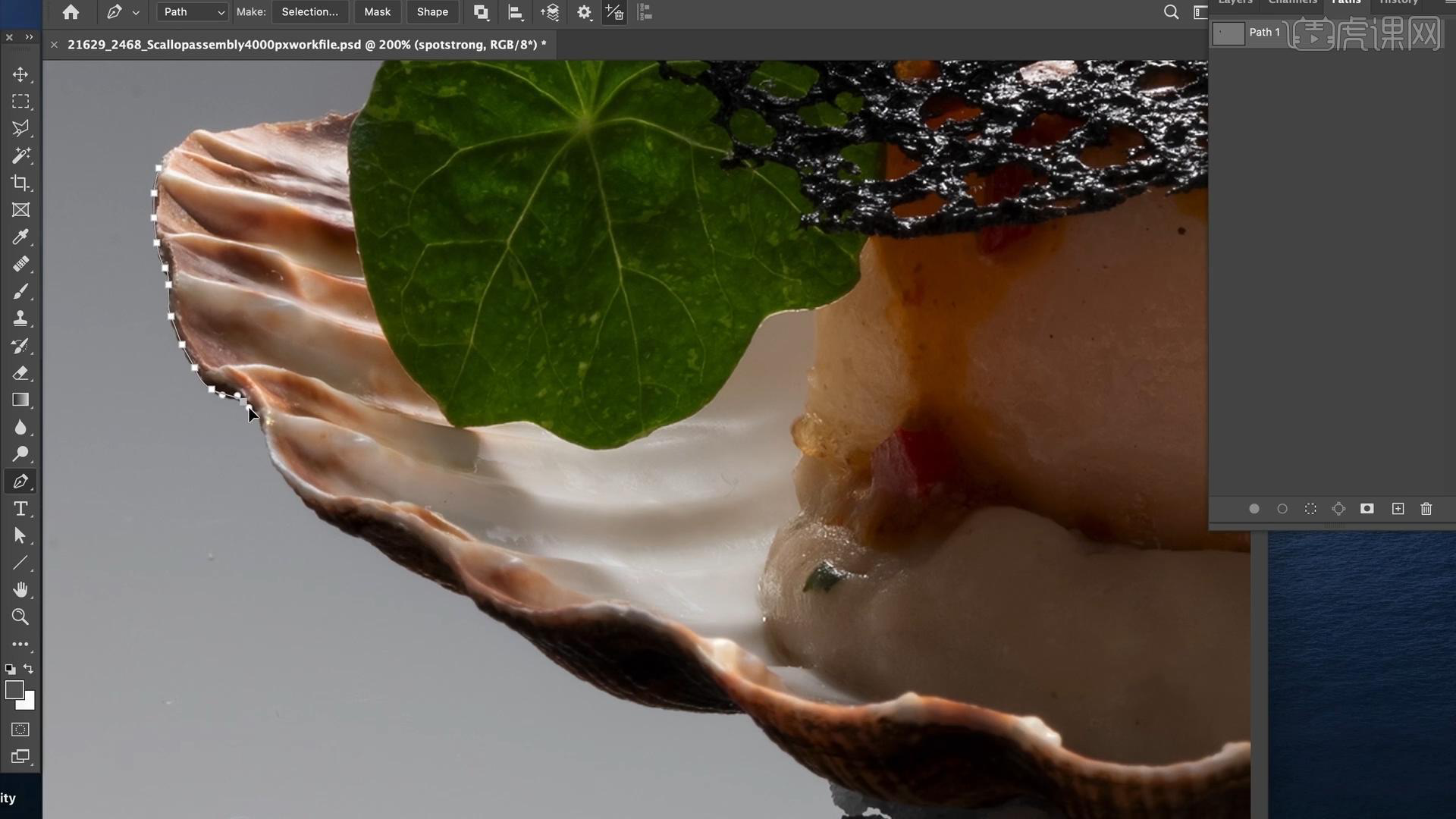
7.来到不规则的部分可以使用【快速选择工具】选择所有的选区。
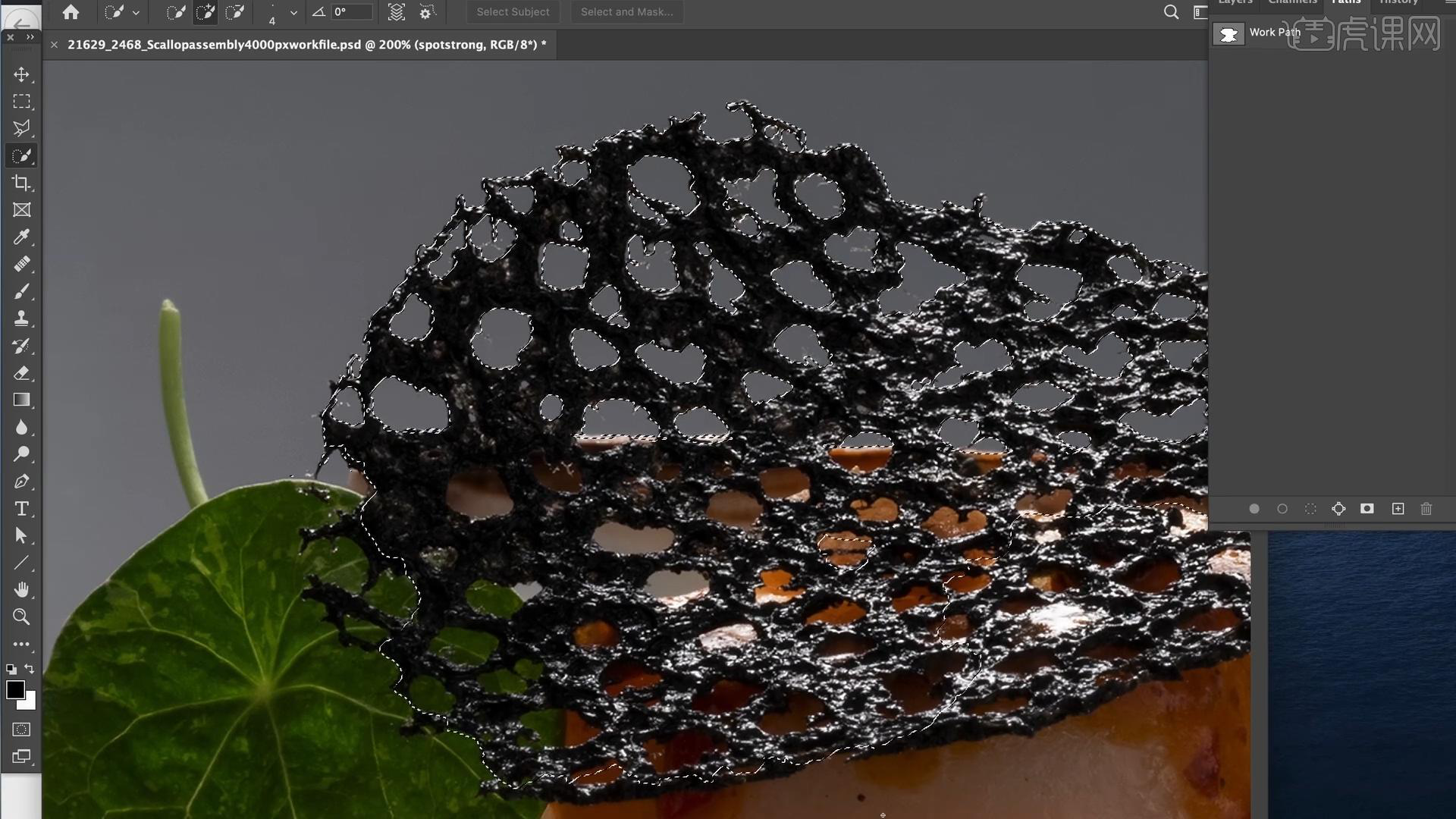
8.抠图合成,将抠出的选区复制到目标的背景或场景中,比如食物素材可以直接摆放,然后添加阴影等效果。
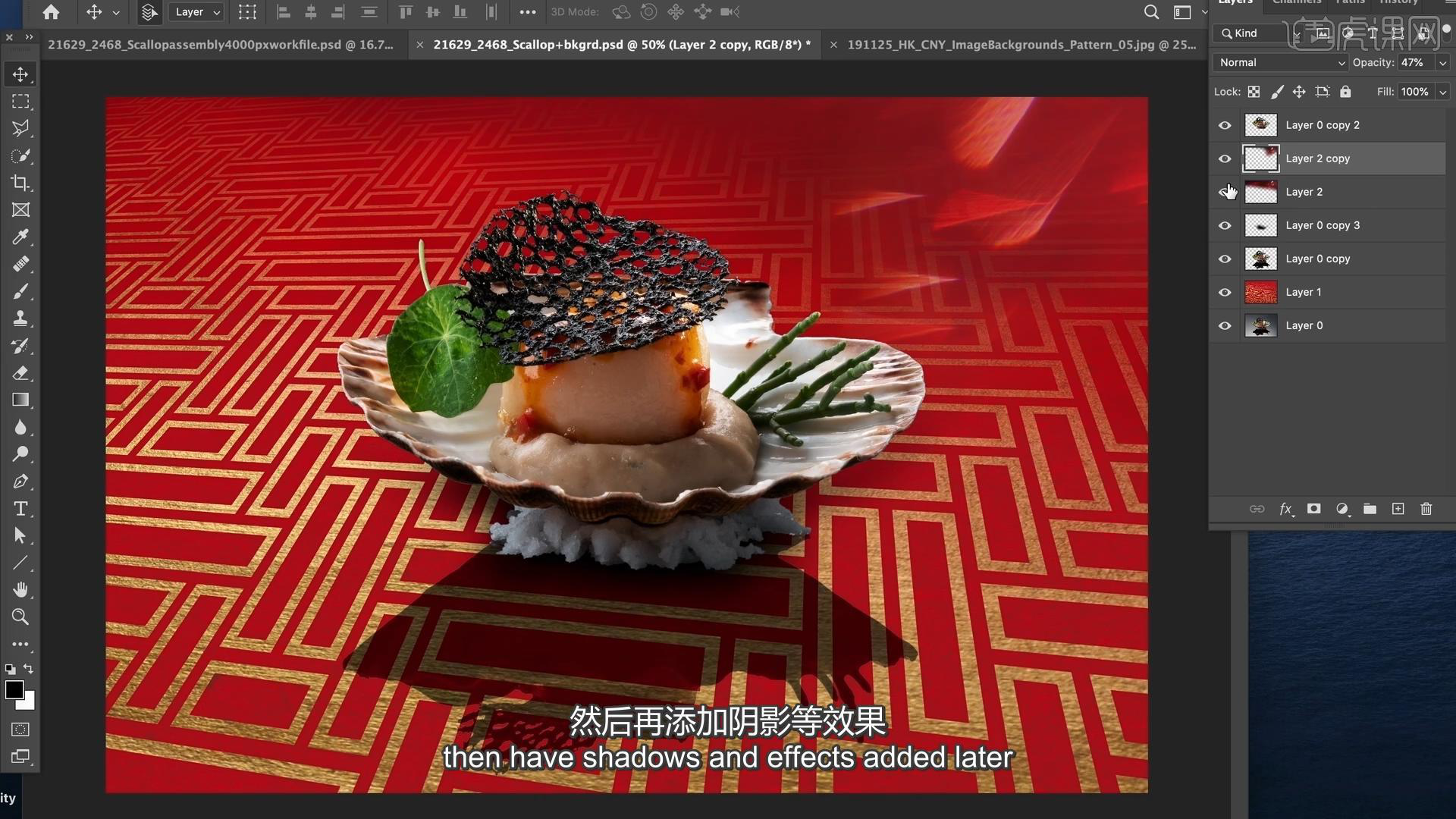
9.来看这个案例,将飞行器进行抠图后,摆放到太空背景当中,接着将地球与太空背景的边缘擦除。
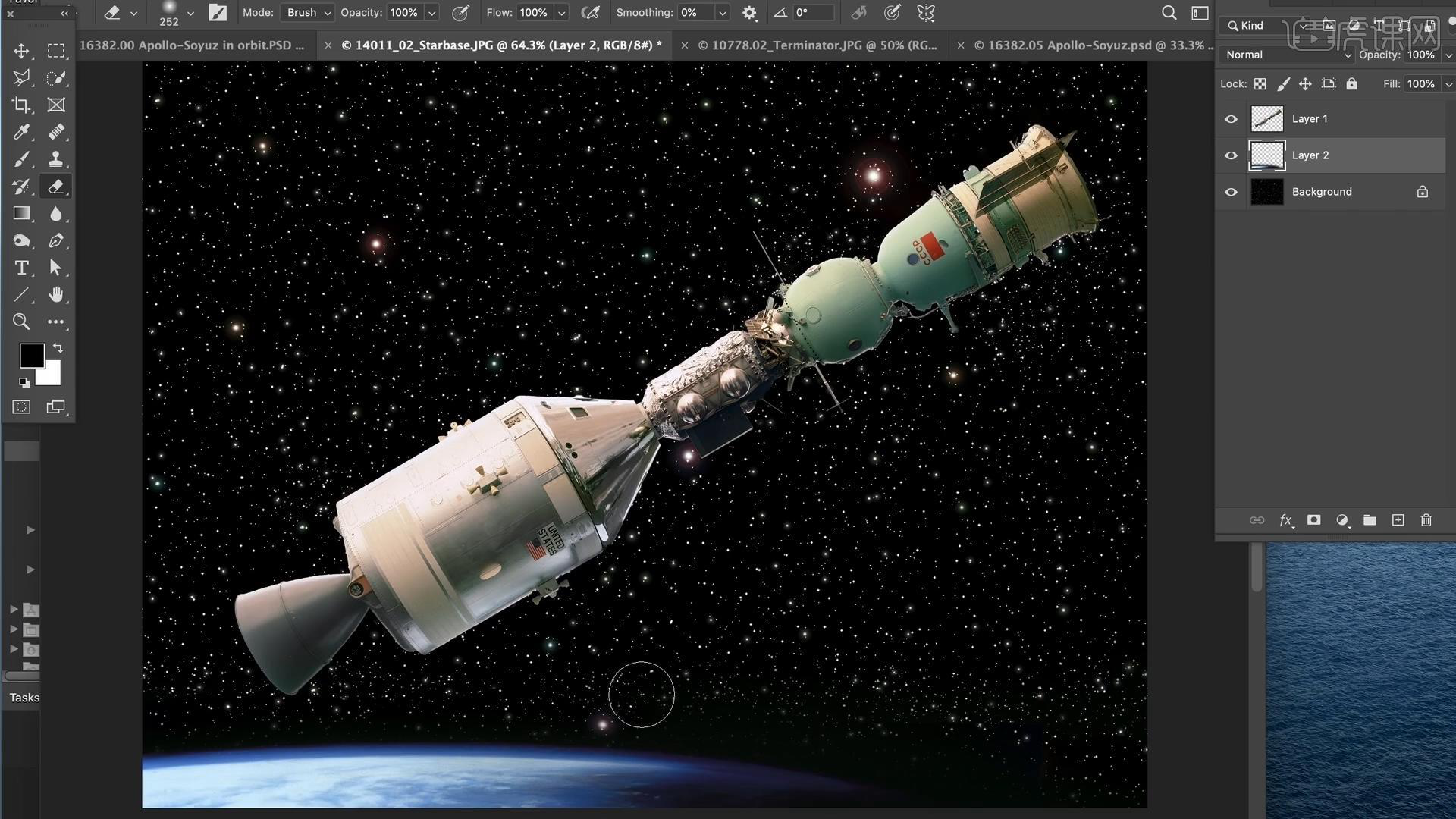
10.总结一下后期制作,【修复和擦除】、【外观】、【LUT应用】、【分层光照】、【拼接】、【合成】。
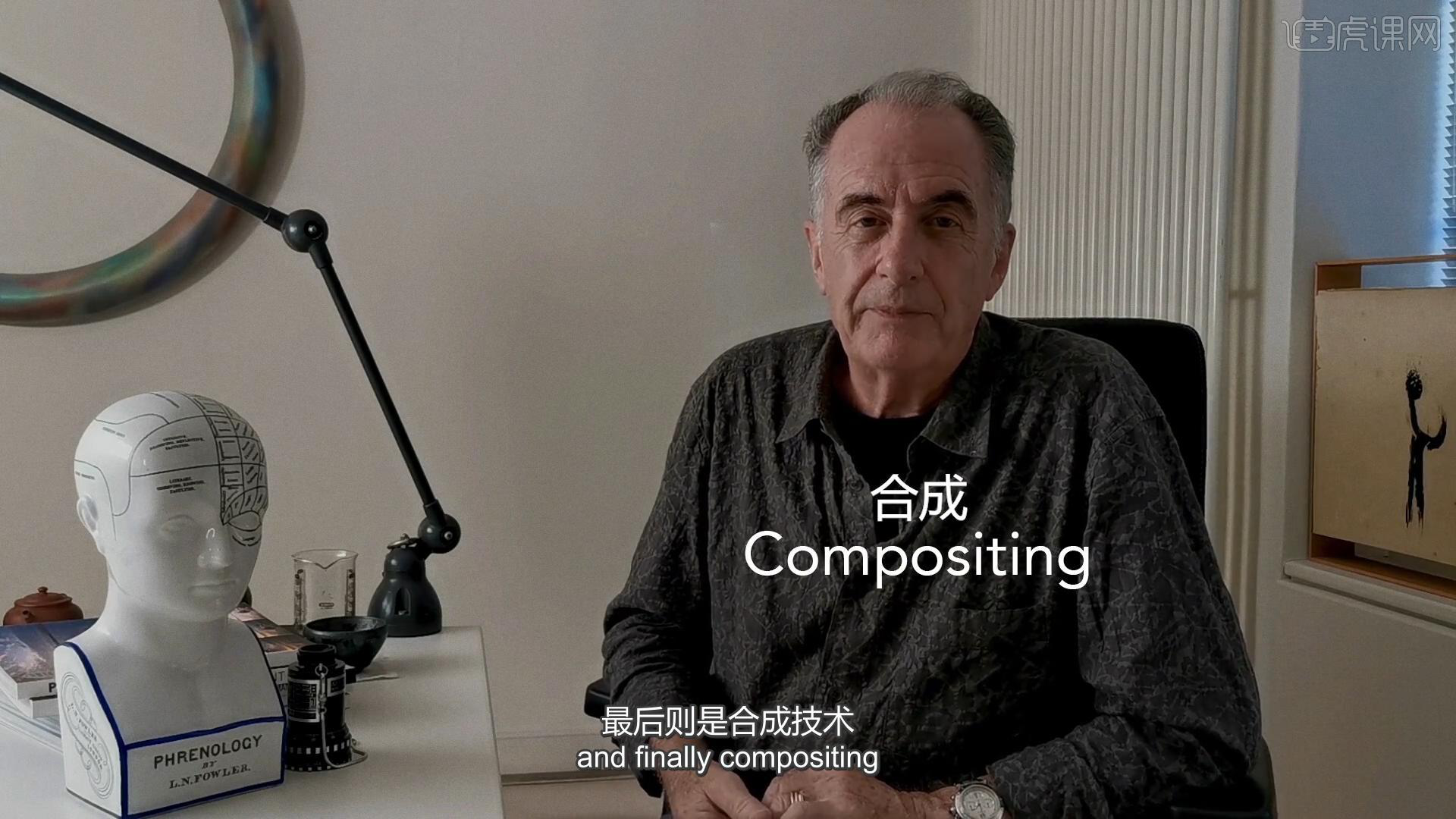
11.【抠图】是在合成中不可缺少的过程。
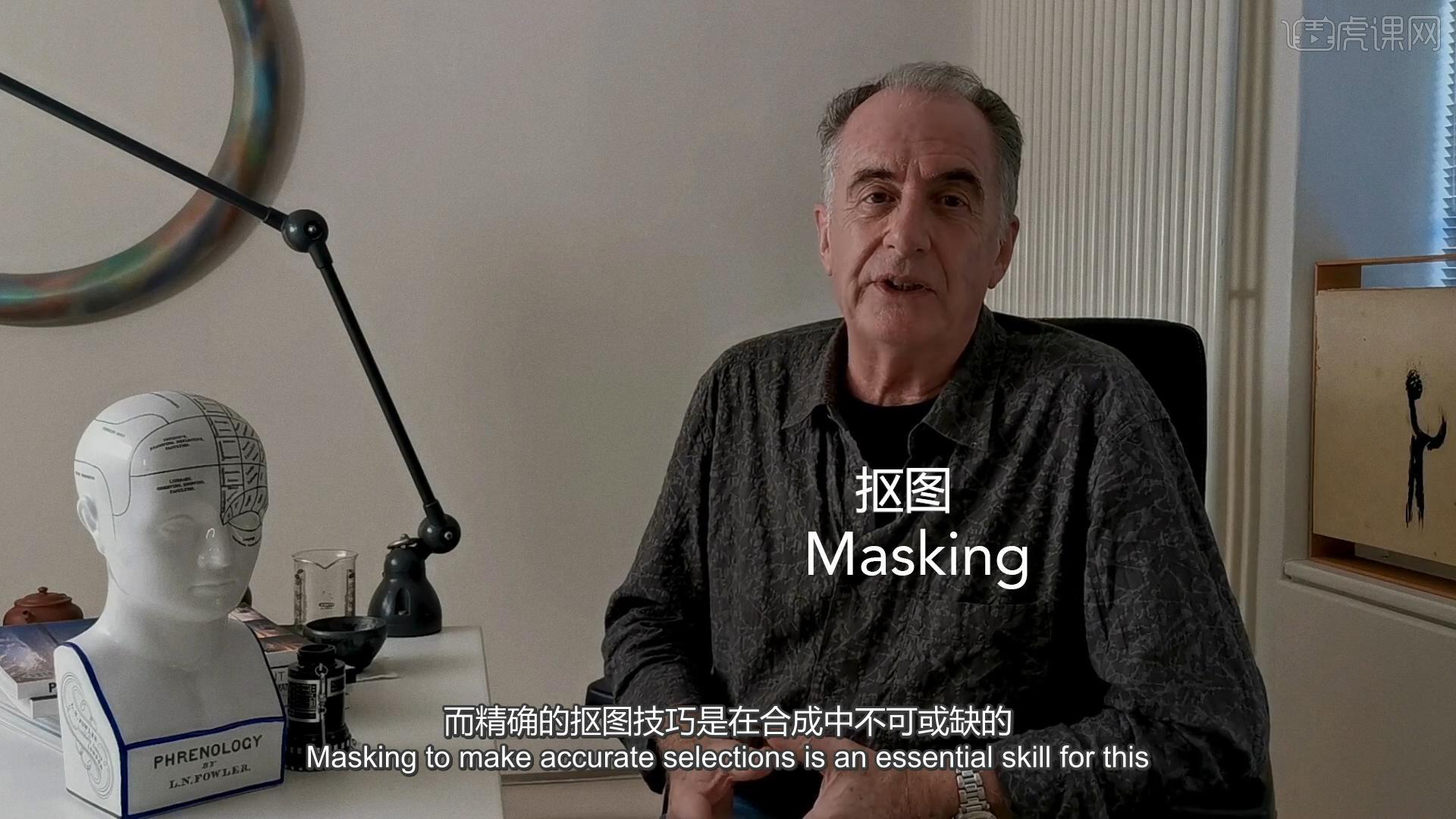
上边介绍的就是照片处理工具怎么进行照片合成的方法和步骤,拍摄的照片可以进行很多的效果操作,呈现出让大家眼前一亮的效果,照片拍摄的好坏,会受很多方面的影响,要想制作更多的效果,还要会一些综合的摄影操作工具的使用。
专业的设计人员都会选择正版的软件进行使用,对于偶尔使用的人群可以采用在线软件,在线ps照片的处理就可以直接输入网址不需要下载软件,直接对照片进行编辑,在线ps功能齐全使用方便,有多种软件可以进行在线ps照片的编辑,那我们就一起来学习如何处理在线ps照片教程。
1、打开浏览器搜索,在搜索栏输入Photoshop点击搜索,在下方结果中找到【PS在线】点击进入。

2、进入之后,我们添加想处理的照片,可以从自己电脑上传,也可以添加网络图片。
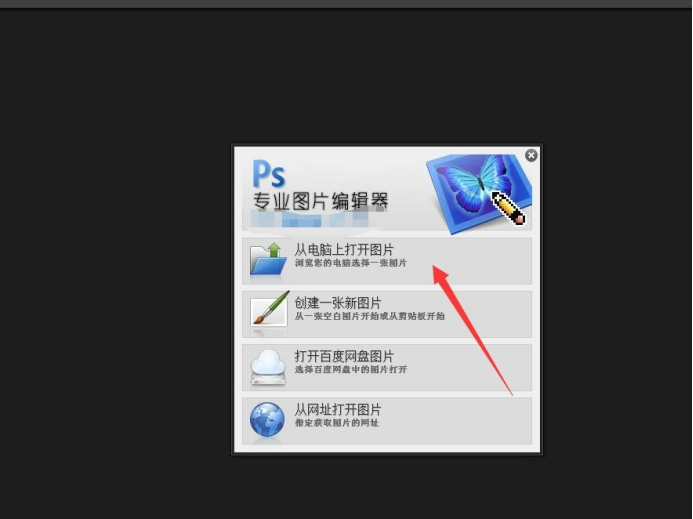
3、打开照片之后,我们就可以看到一个简易的Photoshop界面了,左侧和上方分别有不同图片处理工具。
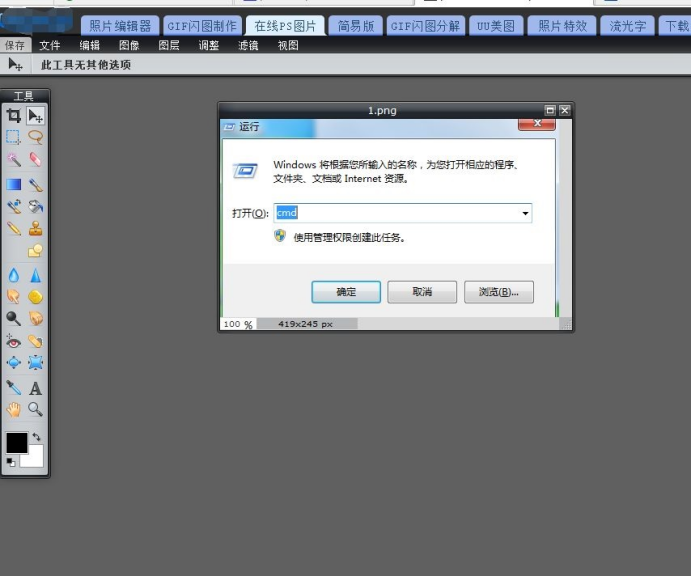
4、在上方的【图层】菜单栏,我们可以新建图层,或者打开图层等一系列操作。
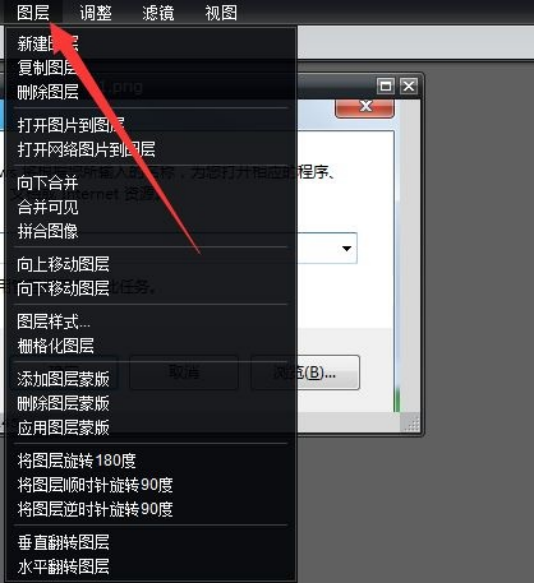
5、点击右边的文本选项,可以对图片添加文字描述,以及文字颜色,大小调整。
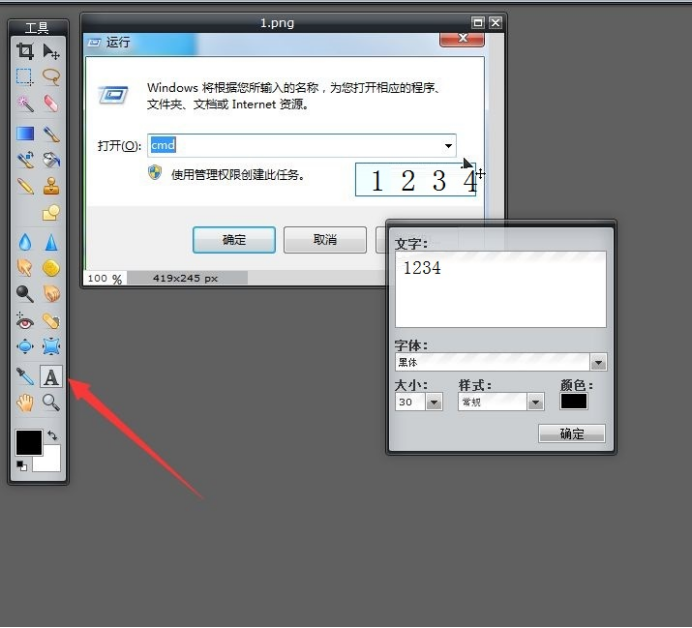
6、在右边可以看到我们图片处理当前图层信息,以及图层复制,新建操作。
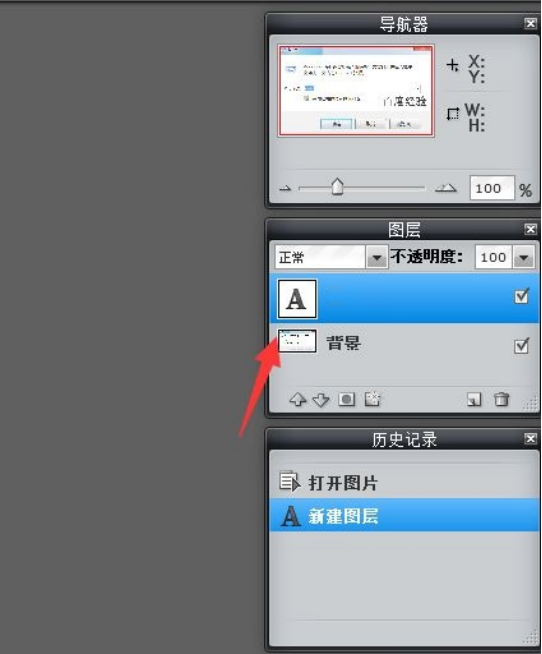
7、图片处理完毕,可以点击上方的【文件】选项,在菜单中找到【保存】进行图片保证。
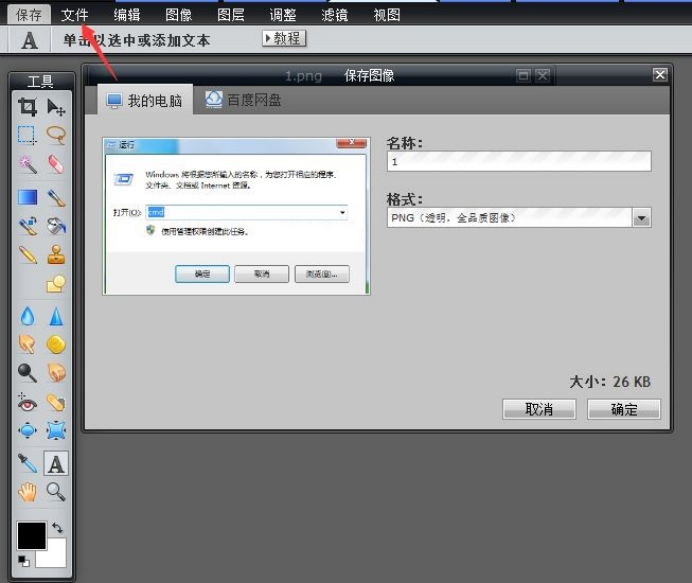
通过上边的步骤讲解,我们知道了在线ps照片的处理流程和操作方法,快节奏的生活和工作,让我们在进行选择软件时都要以方便快捷为主,知道了在线ps的使用方法,我们就可以随时对图片进行编辑处理了。
本篇文章使用以下硬件型号:联想小新Air15;系统版本:win10;软件版本:ps(cc2017)。
硬件型号:联想小新Air15
系统版本:win10
软件版本:Adobe Photoshop 8.0
图片应用在我们的生活中十分广泛,Photoshop似乎已经离不开我们的生活。有时候我们拍照片会因为手抖、设备不先进或是外部环境的因素。导致图片模糊、像素低等,下面我们就学习一下PS软件中怎么处理照片的使用方法。
拍摄照片模糊是一件很常见的事情,拍摄模糊也是有很多情况的,画面灰度较重、曝光不足、噪点等等,都是属于照片模糊。接下来就为大家介绍一下处理照片的方法。
1.打开【PS】,【导入】素材,【Ctrl+J】复制图层,【滤镜】-【锐化】-【智能锐化】,根据不同的方式来选择模糊,调整【移去】高斯模糊,【数量】410%,【半径】7.8像素,【减少杂色】41%,具体如图示。
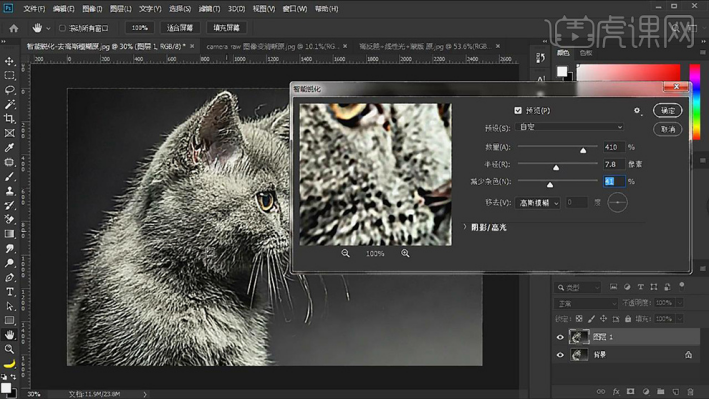
2.打开【素材】,【Ctrl+J】复制图层,【滤镜】-【Camera Raw滤镜】,调整【清晰度】+100,具体如图示。
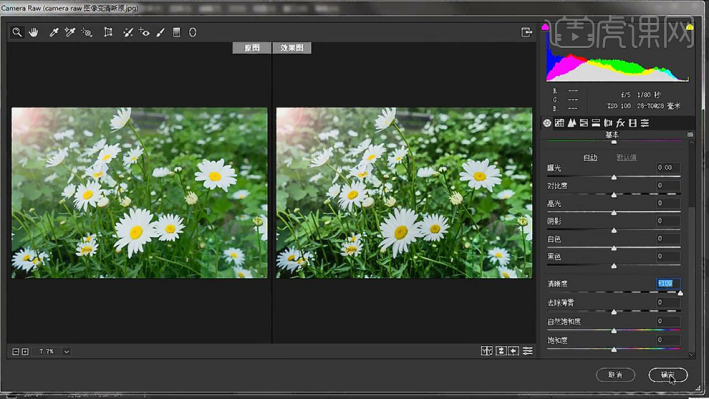
3.再次点击【滤镜】-【Camera Raw滤镜】,调整【清晰度】+42,具体如图示。

4.打开【素材】,【Ctrl+J】复制图层,【滤镜】-【其它】-【高反差保留】,调整【半径】4.3像素,调整【图层模式】线性光,具体如图示。
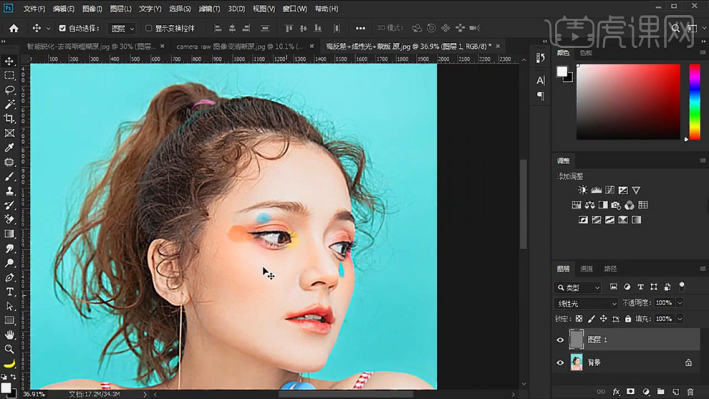
5.【Ctrl+J】复制图层,重复【复制】,选择【图层】,【Ctrl+G】图层编组,使用【画笔工具】,黑色画笔,不透明度33%,流量65%,进行涂抹皮肤,具体如图示。
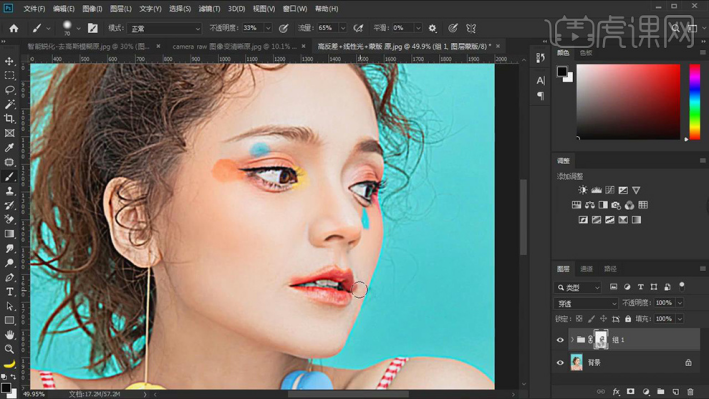
我们上面处理的是照片,但是有时候我们在处理线条照片时,会有很多毛刺,如果我们想让它更圆润一点,怎么办呢?对了,就是模糊,高斯模糊!但是模糊不能过度。我们的目的可不是模糊哦,我们的目的是平滑线条,那么还有一个大招,又是色阶,这个技巧非常不得了,高斯模糊以后再用色阶,可以将有毛刺的线条变得圆润。
以上就是PS软件怎么处理模糊的照片的方法,你学会了吗?